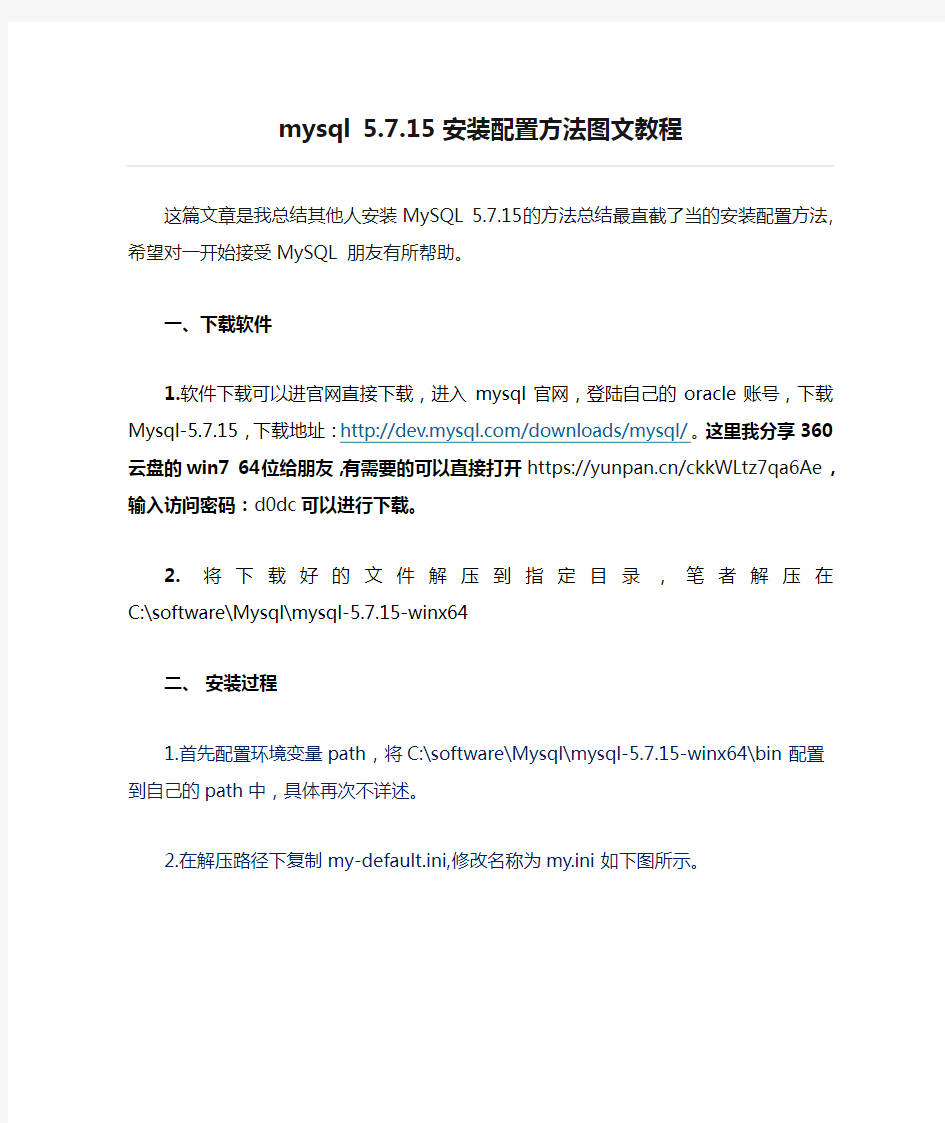

这篇文章是我总结其他人安装MySQL 5.7.15的方法总结最直截了当的安装配置方法,希望对一开始接受MySQL 朋友有所帮助。
一、下载软件
1.软件下载可以进官网直接下载,进入mysql官网,登陆自己的oracle账号,下载Mysql-5.7.15,下载地址:https://www.doczj.com/doc/ac14120592.html,/downloads/mysql/。这里我分享360云盘的win7 64位给朋友,有需要的可以直接打开https://https://www.doczj.com/doc/ac14120592.html,/ckkWLtz7qa6Ae,输入访问密码:d0dc可以进行下载。
2.将下载好的文件解压到指定目录,笔者解压在C:\software\Mysql\mysql-5.7.15-winx64
二、安装过程
1.首先配置环境变量path,将C:\software\Mysql\mysql-5.7.15-winx64\bin配置到自己的path中,具体再次不详述。
2.在解压路径下复制my-default.ini,修改名称为my.ini如下图所示。
3.打开文件my.ini,添加修改内容如下:
basedir=C:\\software\Mysql\mysql-5.7.15-winx64
datadir=C:\\software\Mysql\mysql-5.7.15-winx64\data
port=3306
其中basedir:是上述mysql的解压路径
datadir:后续初始化等数据都会保存在该目录下,在该文件目录下新建data文件夹
port:表示连接数据库的端口号
三、初始化数据库配置相关信息
1.以管理员身份运行windows 命令行
2. 进入mysql的解压缩目录:
提醒:此处需要进入bin目录,否则后续操作会出现错误。
3.执行
进行初始化,此时会生成root的初始密码如下图所示:
记住此时生成的初始化密码。
4.运行命令:mysqld --install MySQL
成功安装mysql服务。
5.此时,可以起动mysql服务,net start mysql
用户可能会出现如下错误:发生系统错误 2. 系统找不到指定文件。
6.解决方法和步骤:
1.首先打开注册表
win+r打开运行,输入regedit,打开注册表
2
更改注册表:按顺序逐渐找到
HKEY_LOCAL_MACHINE
-SYSTEM
-CurrentControlSet
-services-mysql(服务名)
-ImagePath
把ImagePath的值更改为:" C:\\software\Mysql\mysql-5.7.15-winx64\bin\mysqld" --defaults-file=" C:\\software\Mysql\mysql-5.7.15-winx64\my.ini" mysql
有两个在C盘的路径,如果你的mysql不是那个,千万要改成你安装的路径,比如我的 " C:\\software\Mysql\mysql-5.7.15-winx64\bin\mysqld" --defaults-file="
C:\\software\Mysql\mysql-5.7.15-winx64\my.ini" mysql
另付上百度经验最后一步的图供参考:
很多朋友刚开始接触mysql数据库服务器,下面是网友整理的一篇mysql的安装教程,步骤明细也有详细的说明。 MySQL5.0版本的安装图解教程是给新手学习的,当前mysql5.0.96是最新的稳定版本。 下面的是MySQL安装的图解,用的可执行文件安装的,详细说明了一下!打开下载的mysql安装文件mysql-5.0.27-win32.zip,双击解压缩,运行“setup.exe”,出现如下界面: mysql安装向导启动,按“Next”继续: 选择安装类型,有“Typical(默认)”、“Complete(完全)”、“Custom(用户自定义)”三个选项,我们选择“Custom”,有更多的选项,也方便熟悉安装过程: 在“Developer Components(开发者部分)”上左键单击,选择“This feature, and all subfeatures, will be installed on local hard drive.”,即“此部分,及下属子部分内容,全部安装在本地硬盘上”。在上面的“MySQL Server(mysql服务器)”、“Client Programs(mysql客户端程序)”、“Documentation(文档)”也如此操作,以保证安装所有文件。点选“Change...”,手动指定安装目录。 填上安装目录,我的是“F:\Server\MySQL\MySQL Server 5.0”,也建议不要放在与操作系统同一分区,这样可以防止系统备份还原的时候,数据被清空。按“OK”继续。 返回刚才的界面,按“Next”继续: 确认一下先前的设置,如果有误,按“Back”返回重做。按“Install”开始安装。 正在安装中,请稍候,直到出现下面的界面: 这里是询问你是否要注册一个https://www.doczj.com/doc/ac14120592.html,的账号,或是使用已有的账号登陆https://www.doczj.com/doc/ac14120592.html,,一般不需要了,点选“Skip Sign-Up”,按“Next”略过此步骤。 现在软件安装完成了,出现上面的界面,这里有一个很好的功能,mysql配置向导,不用向以前一样,自己手动乱七八糟的配置my.ini了,将“Configure the Mysql Server now”前面的勾打上,点“Finish”结束软件的安装并启动mysql配置向导。 mysql配置向导启动界面,按“Next”继续: 选择配置方式,“Detailed Configuration(手动精确配置)”、“Standard Configuration(标准配置)”,我们选择“Detailed Configuration”,方便熟悉配置过程。 选择服务器类型,“Developer Machine(开发测试类,mysql占用很少资源)”、“Server Machine(服务器类型,mysql占用较多资源)”、“Dedicated MySQL Server Machine(专门的数据库服务器,mysql占用所有可用资源)”,大家根据自己的类型选择了,一般选“Server
设备管理系统安装配置使用手册 1
设备管理系统使用手册 目录 一:系统简介 .............................. 错误!未定义书签。二.安装配置注册 ......................... 错误!未定义书签。三.操作 ................................. 错误!未定义书签。 一) 界面简介.......................... 错误!未定义书签。 二)基本资料录入....................... 错误!未定义书签。 1.项目登记楼宇登记部门登记 ...... 错误!未定义书签。 2.用户注册........................ 错误!未定义书签。 3.用户权限设置.................... 错误!未定义书签。 4.编码设置........................ 错误!未定义书签。 5.产品登记........................ 错误!未定义书签。 6.设备管理........................ 错误!未定义书签。 7.设备卡.......................... 错误!未定义书签。 8. 缺省选项........................ 错误!未定义书签。 三)管理操作........................... 错误!未定义书签。 1.设备查询........................ 错误!未定义书签。
2.设备管理........................ 错误!未定义书签。 3.维护任务查询.................... 错误!未定义书签。 5.维护记录的添加.................. 错误!未定义书签。 6.打印功能........................ 错误!未定义书签。 7.邮件提示功能.................... 错误!未定义书签。 一:系统简介 一幢高度智能大厦设备投资少则千万多则上亿,这些设备种类繁多,数量庞大,成千上万个设备分布于智能大厦主楼,裙楼和附楼的每一层楼中,对这些设备的管理,需要用科学高效的方式进行。本系统专用于智能化楼宇设备管理。界面直观明了,操作简单方便,管理科学详尽,该系统将成为贵公司的知识库,可让维护人员专业知识更全面的扩充,使维护工作的管理更周到。提高物业公司的管理水平。它有以下功能: 1.该系统将设备分类为几大类并根据管理者的喜好分成不同的子系统,管理明晰,一目了然。主要包括:楼宇智能系统(BAS),给排水
MySQL的安装教程 一、MySQL下载解压 MySQL链接:https://https://www.doczj.com/doc/ac14120592.html,/s/1dH0BgU 密码:7ty3 (1)下载后,将压缩包解压到你将要安装的目录下,如C:\Program Files\ mysql\,如下图: (2)新建一个文件“my.ini”,不能用其他名字。 (3)用记事本打开文件my.ini,将以下的内容直接复制到my.ini文件中,保存退出。
如图: 注意的是 basedir=你自己的mysql安装路径; datadir=mysql所在目录\data;
二、环境变量的配置 (1)PATH变量的配置(我的电脑→计算机→属性→高级系统设置→高级→环境变量→系统变量中的PATH→编辑→编辑文本);在弹出的小窗口中的PATH变量最末端输入安装mysql目录下的bin所在路径(注意不要覆盖原来的值,以及分号):;C:\Program Files\mysql\mysql-5.7.20-winx64\bin
PATH环境变量设置完成后,确认退出换环境变量的设置。 (2)“Win+R”键弹出运行界面,输入”cmd”命令进入DOS窗口。
(3)使用cd命令进入安装mysql目录下的bin所在目录(先使用“cd/”命令进入C盘的根目录下), 即输入 cd C:\Program Files\mysql\mysql-5.7.20-winx64\bin 回车键后接着输入 C:\Program Files\mysql\mysql-5.7.20-winx64\bin\ mysqld -install
编辑者:Vocabulary 下面详细介绍5.6版本MySQL的下载、安装及配置过程。 图1.1 MySQL5.6 目前针对不同用户,MySQL提供了2个不同的版本: MySQL Community Server:社区版,该版本完全免费,但是官方不提供技术支持。 MySQL Enterprise Server:企业版,它能够高性价比的为企业提供数据仓库应用,支持ACID事物处理,提供完整的提交、回滚、崩溃恢复和行级锁定功能。但是该版本需付费使用,官方提供电话及文档等技术支持。 目前最新的MySQL版本为MySQL 5.6,可以在官方网站https://www.doczj.com/doc/ac14120592.html,/downloads/下载该软件。下图1.2所示的MySQL官网上单击图片上的“Download”超链接或点击左边标记处,然后按照提示一步步操作就可以将MySQL软件下载到本地计算机中了。注意这里我们选择的是数据库版本是“Windows (x86, 32-bit), MSI Installer”,如下图1.3所示。 图1.2 MySQL官方网站
图1.3 选择MySQL版本 当点击download后会弹出如下页面: 注:下载MySql要求注册:<用户可注册或不注册>,如果不想注册就点击左下角标记处—点击后就弹出如图中下载提示->点击保存文件开始下载。 MySQL下载完成后,找到下载到本地的文件,按照下面所示的步骤双击进行安装:步骤1:双击MySQL安装程序(mysql-installer-community-5.6.10.1)会弹出如下图1.4所示: 图1.4 MySQL欢迎界面
步骤2:单击图1.4中的“Install MySQL Products”文字,会弹出的用户许可证协议窗口,如下图1.5所示: 图1.5 用户许可证协议窗口 步骤3:选中“I accept the license terms”的前面的选择框,然后点击【Next】按钮,会进入查找最新版本界面,效果如下图1.6所示: 图1.6 查找最新版本窗口 步骤4:单击【Execute】按钮,会进入安装类型设置界面,效果如下图1.7所示。 图1.7 安装类型设置窗口
《客户管理系统》安装配置说明书 一、开发平台安装配置 下面的所有程序的安装都是在Windows XP + SP2或Windows 2000 Advance Server + SP4操作平台上完成。 1、JDK1.4安装与环境配置: (1)、前言 JDK(Java Development Kit )是一切java应用程序的基础,可以说,所有的java应用程序是构建在这个之上的。它是一组API,也可以说是一些java Class。目前已经正式发布的最新版本是JDK1.5。 (2)、下载,安装 下载地址为JA V A官方站点:https://www.doczj.com/doc/ac14120592.html,/j2se/1.4.2/download.html,.点击“Download J2SE SDK”: 这时点―Accept‖,继续: 下面列出了各个平台下的JDK版本,其中Windows版有两种安装方式,一种是完全下载后再安装,一种是在线安装,我们选择第一种:
下载完成后,双击图标进行安装,安装过程中可以自定义安装目录等信息,例如我们选择安装目录为D:\jdk1.4。 (3)、配置JDK环境变量: 右击“我的电脑”,点击“属性”: 选择“高级”选项卡,点击“环境变量”:
在“系统变量”中,设置3项属性,JA V A_HOME,PATH,CLASSPATH(大小写无所谓),若已存在则点击“编辑”,不存在则点击“新建”: JA V A_HOME指明JDK安装路径,就是刚才安装时所选择的路径D:\jdk1.4,此路径下包
括lib,bin,jre等文件夹(此变量最好设置,因为以后运行tomcat需要依靠此变量);Path使得系统可以在任何路径下识别java命令,设为: %JA V A_HOME%\bin;%JA V A_HOME%\jre\bin CLASSPATH为java加载类(class or lib)路径,只有类在classpath中,java命令才能识别,设为: .;%JA V A_HOME%\lib;%JA V A_HOME%\lib\tools.jar (要加.表示当前路径) %JA V A_HOME%就是引用前面指定的JA V A_HOME。 “开始”->“运行”,键入“cmd”: 键入命令―java -version‖,出现下图画面,说明环境变量配置成功:
一、MySQL5.1安装 打开下载的安装文件,出现如下界面: mysql安装向导启动,点击“next”继续
选择安装类型,有“Typical(默认)”、“Complete(完全)”、“Custom(用户自定义)”三个选项,我们选择“Custom”,有更多的选项,也方便熟悉安装 过程。 在“MySQL Server(MySQL服务器)”上左键单击,选择“This feature, and all subfeatures, will be installed on local hard drive.”,即“此部分,及下属子部分内容,全部安装在本地硬盘上”。点选“Change...”,手动指定安装目录。
确认一下先前的设置,如果有误,按“Back”返回重做。按“Install”开始安 装。
正在安装中,请稍候,直到出现下面的界面。 点击“next”继续,出现如下界面。
现在软件安装完成了,出现上面的界面,这里有一个很好的功能,mysql 配置向 导,不用向以前一样, 自己手动乱七八糟的配置my.ini 了,将“Configure the Mysql Server now” 前面的勾打上,点“Finish”结束 软件的安装并启动mysql配置向导。 二、配置MySQL Server 点击“Finsh”,出现如下界面,MySQL Server配置向导启动。
点击“next”出现如下界面, 选择配置方式,“Detailed Configuration(手动精确配置)”、“Standard Configuration(标准配置)”,我们选择“Detailed Configuration”,方便 熟悉配置过程。
XXX系统安装部署说明书 修改记录
目录 目录 XXX系统安装部署说明书 (1) 修改记录 (1) 目录 (2) 1 引言 (3) 1.1 编写目的 (3) 1.2 系统背景及介绍 (3) 1.3 适应人群 (3) 1.4 定义 (4) 1.5 参考资料 (4) 2 硬件环境部署 (4) 2.1 硬件拓扑图 (4) 2.2 硬件配置说明 (4) 2.3 网络配置说明 (4) 3 软件环境部署 (5) 3.1 软件清单 (5) 3.2 软件部署顺序 (5) 3.3 操作系统安装 (5) 3.4 数据库安装 (5) 3.5 中间件产品安装 (6) 3.6 其它软件产品安装 (6) 4 应用系统安装配置 (6) 4.1 应用系统结构图 (6) 4.2 应用清单 (6) 4.3 安装准备 (7) 4.4 安装步骤 (7) 4.5 应用配置 (8)
5 系统初始化与确认 (8) 5.1 系统初始化 (8) 5.2 系统部署确认 (8) 6 系统变更记录 (8) 6.1 系统变更列表 (8) 6.2 系统变更记录 (9) 1 引言 1.1 编写目的 系统安装部署说明书主要用于详细描述整个系统的软硬件组成、系统架构,以及各组成部分的安装部署方法、配置方法等信息,通过本文档可以对整体系统进行全新部署,或者针对某个组成部分进行重新部署。 1.2 系统背景及介绍 【简单描述系统的建设背景和系统基本情况介绍。】 1.3 适应人群 本说明书适用于以下人群使用: ?系统建设负责人:组织新建系统/功能的安装部署,以及新建系统/功能的安装部署说明书完善。 ?系统维护负责人:了解系统架构和安装部署方法,负责或组织进行系统重新安装部署,在系统部署变更时及时更新说明书内容。 ?系统开发商:制定新建系统或新建功能的安装部署说明。
MySQL详细安装图解 我们以mysql-5.0.27-win32.exe为例,双击解压缩,运行“setup.exe”,出现如下界面 MySQL安装向导启动,按“Next”继续 选择安装类型,有“Typical(默认)”、“Complete(完全)”、“Custom(用户自定义)”三个选项,我们选择“Custom”,有更多的选项,也方便熟悉安装过程
在“Developer Components(开发者部分)”上左键单击,选择“This feature, and all subfeatures, will be installed on local hard drive.”,即“此部分,及下属子部分内容,全部安装在本地硬盘上”。在上面的“MySQL Server(MySQL服务器)”、“Client Programs(MySQL客户端程序)”、“Documentation(文档)”也如此操作,以保证安装所有文件。点选“Change...”,手动指定安装目录。 填上安装目录,我的是“F:\Server\MySQL\MySQL Server 5.0”,也建议不要放在与操作系统同一分区,这样可以防止系统备份还原的时候,数据被清空。按“OK”继续。
Back返回刚才的界面,按“Next”继续 确认一下先前的设置,如果有误,按“Back”返回重做。按“Install”开始安装。
正在安装中,请稍候,直到出现下面的界面 这里“Create a new free https://www.doczj.com/doc/ac14120592.html, account”是询问你是否要注册一个https://www.doczj.com/doc/ac14120592.html,的账号,或是“Login to https://www.doczj.com/doc/ac14120592.html,”使用已有的账号登陆https://www.doczj.com/doc/ac14120592.html,,一般不需要了,点选“Skip Sign-Up”,按“Next”略过此步骤。
AVAYA数字程控调度机安装配置说明书
目录 第一部分硬件连接 (4) 1.1 S8300的硬件安装 (4) 1.1.1 端口介绍 (4) 1.2 G450的安装 (4) G450后视图及电源 (5) G450风扇 (5) 1.3 AES服务器的硬件安装 (5) 1.3.1 8500C端口介绍 (5) 1.3 8500C的硬件连接 (6) 第二部分 S8300的安装配置 (6) 2.1 S8300系统的安装 (6) 2.1.1 需要的工具: (6) 2.1.2设置IP地址: (7) 2.1.3 安装过程 (7) 2.2 系统配置 (9) 2.2.1 初始化配置 (9) 2.2.2 配置服务器 (12) 2.3 上传lic (14) 2.3.1 添加用户 (14) 2.3.2 上传lic (16) 2.4 设置MODEM (17) 3.3.1 安装ASA配置软件 (18) 3.3.2 查看板卡详细信息 list config all (22)
3.3.3 添加拨号方案 change dialpan analysis (23) 3.3.4 设置板卡 add node-names ip (24) 3.3.5 添加C-lana板ip add ip-interface 01a05 (24) 3.3.6 添加数据模式 add data-module 2001 (26) 3.3.7 添加系统功能键 change feature-access-codes (28) 3.3.8 添加录音分机add announcement 2004 (29) 3.3.9 添加中继 add ds1 01a11 (32) 3.3.10 添加ds1的时隙 add signaling-group 1 (32) 3.3.11 添加中继组 add trunk-group 1 (33) 3.3.12 中继与VDN 绑定 add inc-call-handling-trmt trunk-group 1 . 35 3.3.13 添加寻线组add hunt-group 1 (36) 3.3.14 添加VDN add VDN 110 (37) 3.3.15 添加vector add vector 1 (38) 3.3.16 配置出局路由 change ars analysis 1 (40) 3.3.17 设置路由表 change route-pattern 1 (41) 3.3.18 设置送主叫号码 change public-unknown-numbering 1 (43) 3.3.19 添加坐席 add agent-loginID 4001 (43) 3.3.20 添加分机 add sta 8001 (44) 3.3.21 添加line-side 录音号码 (47) 3.3.22 添加模拟中继add trunk-group 2 (48) 3.3.23 添加虚拟号码 add sta 100 (49) 第四部分AES服务器安装配置 (50)
下面的是MySQL安装的图解,用的可执行文件安装的,详细说明了一下! 打开下载的mysql安装文件mysql-5.0.27-win32.zip,双击解压缩,运行“setup.exe”,出现如下界面 mysql安装向导启动,按“Next”继续
选择安装类型,有“Typical(默认)”、“Complete(完全)”、“Custom(用户自定义)”三个选项,我们选择“Custom”,有更多的选项,也方便熟悉安装过程 在“Developer Components(开发者部分)”上左键单击,选择“This feature, and all subfeatures, will be installed on local hard drive.”,即“此部分,及下属子部分内容,全部安装在本地硬盘上”。在上面的“MySQL Server(mysql服务器)”、“Client Programs(mysql客户端程序)”、“Documentation(文档)”也如此操作,以保证安装所有文件。点选“Change...”,手动指定安装目录。
填上安装目录,我的是“F:\Server\MySQL\MySQL Server 5.0”,也建议不要放在与操作系统同一分区,这样可以防止系统备份还原的时候,数据被清空。按“OK”继续。 返回刚才的界面,按“Next”继续
确认一下先前的设置,如果有误,按“Back”返回重做。按“Install”开始安装。 正在安装中,请稍候,直到出现下面的界面
这里是询问你是否要注册一个https://www.doczj.com/doc/ac14120592.html,的账号,或是使用已有的账号登陆https://www.doczj.com/doc/ac14120592.html,,一般不需要了,点选“Skip Sign-Up”,按“Next”略过此步骤。 现在软件安装完成了,出现上面的界面,这里有一个很好的功能,mysql配置向导,不用向以前一样,自己手动乱七八糟的配置my.ini了,将“Configure the Mysql Server now”前面的勾打上,点“Finish”结束软件的安装并启动mysql配置向导。
西京学院校园信息化平台安装部署说明书 (过渡版本)
文件修订历史 模板修订历史
1安装规划 (5) 2系统概述 (5) 2.1硬件 (5) 2.2软件 (5) 2.3安装顺序 (5) 3数据库服务器安装设置(1台) (6) 3.1操作系统注意事项 (6) 3.2 安装及设置OraCIe(企业版) (7) 3.3拷贝数据 (7) 3.4创建数据库及数据库用户 (7) 3.5数据库用户授权及创建作业任务 (8) 4应用服务器安装设置(4台) (8) 4.1操作系统注意事项 (8) 4.2安装及设置IIS6.0 (9) 4.3 安装.net framework 2.0 (11) 4.4安装OraCIe客户端 (11) 5数据库接收(同步)程序安装设置 ........................... 错误!未定义书签。 5.1拷贝程序文件 ........................................... 错误!未定义书签。 5.2配置运行参数 ........................................... 错误!未定义书签。 5.3重新启动程序 ................................ 错误!未定义书签。 6信息化平台系统安装设置 .................................. 错误!未定义书签。 6.1拷贝程序文件 ........................................... 错误!未定义书签。 6.2配置运行参数 ........................................... 错误!未定义书签。 6.3重新启动程序 ................................ 错误!未定义书签。 6.4用户管理系统 (12) 7信息化系统安装设置 (19) 7.1拷贝文件 (19) 7.2创建IIS服务 (19)
Mysql安装教程图文 下面的是MySQL安装的图解,用的可执行文件安装的,详细说明了一下!打开下载的mysql安装文件mysql-5xx-win32.zip,双击解压缩,运行 “setup.exe”,出现如下界面: mysql安装向导启动,按“Next”继续 选择安装类型,有“Typical(默认)”、“Complete(完全)”、“Custom(用
户自定义)”三个选项,我们选择“Custom”,有更多的选项,也方便熟悉安装过程 在“Developer Components(开发者部分)”上左键单击,选择“This feature, and all subfeatures, will be installed on local hard drive.”,即“此部分,及下属子部分内容,全部安装在本地硬盘上”。在上面的“MySQL Se rver (mysql服务器)”、“Client Programs(mysql客户端程序)”、“Documentation (文档)”也如此操作,以保证安装所有文件。点选“Change...”,手动指定安装目录。
填上安装目录,我的是“F:\Server\MySQL\MySQL Server 5.0”,也建议不要放在与操作系统同一分区,这样可以防止系统备份还原的时 候,数据被清空。按“OK”继续。 返回刚才的界面,按“Next”继续。
确认一下先前的设置,如果有误,按“Back”返回重做。按“Install”开始安装。 正在安装中,请稍候,直到出现下面的界面
这里是询问你是否要注册一个https://www.doczj.com/doc/ac14120592.html,的账号,或是使用已有的账号登陆https://www.doczj.com/doc/ac14120592.html,,一般不需要了,点选“Skip Sign-Up”,按“Next”略过此步骤。
MySql5.5安装详细说明打开MySql5.5安装文件开始: 点击Next 打上勾,再点击Next
点击Custom,说明如下: Typical(典型安装) Installs the most common program features.Recommended for most users. 意思是:安装最常用的程序功能。建议大多数用户使用。 Custom(自定义安装) Allows uers to choose which program features will be installed and where they will be installed.Recommended for advanced users. 意思是:允许用户选择安装的程序功能和安装的位置,建议高级用户使用。 Complete(完全安装) All program features will be installed.Requires the most disk space. 意思是:将安装所有的程序功能,需要最多的磁盘空间。
这里就要详细说明一下: 点一下Developer Components左边的+按钮,会看到带的图标,这代表这里的内容不会 被安装到本地硬盘上。带有图标的都是默认安装到本地硬盘上的。 Developer Components(开发者部分): 用左键单击向下的小箭头选择Entire feature will be installed on local hard drive。 意思是:即此部分,以及下属子部分内容全部安装在本地硬盘上。 MySQL Server(mysql服务器):照上面的做。 Client Programs(mysql客户端程序) :照上面的做。 Documentation(文档) :照上面的做。 Server data files(服务器数据文件):照上面的做。 Debug Symbols(调试符号):照上面的做。 这样操作,以保证安装所有文件,如果是图标的就不用去管它,操作完再点击Next。 点击Install
西京学院校园信息化平台安装部署说明书 (过渡版本)
文件修订历史 模板修订历史
目录 1 安装规划 (5) 2 系统概述 (5) 2.1 硬件 (5) 2.2 软件 (5) 2.3 安装顺序 (5) 3 数据库服务器安装设置(1台) (6) 3.1 操作系统注意事项 (6) 3.2 安装及设置Oracle(企业版) (7) 3.3 拷贝数据 (7) 3.4 创建数据库及数据库用户 (7) 3.5 数据库用户授权及创建作业任务 (8) 4 应用服务器安装设置(4台) (8) 4.1操作系统注意事项 (8) 4.2 安装及设置IIS6.0 (9) 4.3 安装.net framework 2.0 (11) 4.4 安装Oracle客户端 (11) 5 数据库接收(同步)程序安装设置................................................... 错误!未定义书签。 5.1 拷贝程序文件 .............................................................................. 错误!未定义书签。 5.2 配置运行参数 .............................................................................. 错误!未定义书签。 5.3 重新启动程序 .............................................................................. 错误!未定义书签。 6 信息化平台系统安装设置 ............................................................ 错误!未定义书签。 6.1 拷贝程序文件 .............................................................................. 错误!未定义书签。 6.2 配置运行参数 .............................................................................. 错误!未定义书签。 6.3 重新启动程序 .............................................................................. 错误!未定义书签。 6.4 用户管理系统 (12) 7 信息化系统安装设置 (19) 7.1 拷贝文件 (19) 7.2创建IIS服务 (19) 7.3 IIS权限设置 (19)
下载及安装MySQL 自MySQL版本升级到5.6以后,其安装及配置过程和原来版本发生了很大的变化,下面详细介绍5.6版本MySQL的下载、安装及配置过程。 图1.1 MySQL5.6 目前针对不同用户,MySQL提供了2个不同的版本: MySQL Community Server:社区版,该版本完全免费,但是官方不提供技术支持。 MySQL Enterprise Server:企业版,它能够高性价比的为企业提供数据仓库应用,支持ACID事物处理,提供完整的提交、回滚、崩溃恢复和行级锁定功能。但是该版本需付费使用,官方提供电话及文档等技术支持。 目前最新的MySQL版本为MySQL 5.6,可以在官方网站(https://www.doczj.com/doc/ac14120592.html,/downloads/)上面下载该软件。在下图1.2所示的MySQL官网上单击右下角的“MySQL Installer 5.6”超链接,然后按照提示一步步操作就可以将MySQL软件下载到本地计算机中了。注意这里我们选择的是数据库版本是“Windows (x86, 32-bit), MSI Installer”,如下图1.3所示。 图1.2 MySQL官方网站
图1.3 选择MySQL版本 MySQL下载完成后,找到下载到本地的文件,按照下面所示的步骤双击进行安装: 步骤1:双击MySQL安装程序(mysql-installer-community-5.6.10.1),会弹出如下图1.4所示的欢迎窗口。 图1.4 MySQL欢迎界面 步骤2:单击图1.4中的“Install MySQL Products”文字,会弹出的用户许可证协议窗口,如下图1.5所示。
Windows 下MySql5.6安装教程 来源:原创作者:依米科技时间:2013-09-30 一,安装前奏 简介 MySQL是一个关系型数据库管理系统,由瑞典MySQL AB公司开发,目前属于Oracle公司。MySQL是一种关联数据库管理系统,关联数据库将数据保存在不同的表中,而不是将所有数据放在一个大仓库内,这样就增加了速度并提高了灵活性。MySQL的SQL语言是用于访问数据库的最常用标准化语言。MySQL软件采用了双授权政策(本词条“授权政策”),它分为社区版和商业版,由于其体积小、速度快、总体拥有成本低,尤其是开放源码这一特点,一般中小型网站的开发都选择MySQL作为网站数据库。由于其社区版的性能卓越,搭配PHP 和Apache可组成良好的开发环境。 安装环境 需要.net framework 4.0以上的版本支持! 二,下载及安装MySQL 自MySQL版本升级到5.6以后,其安装及配置过程和原来版本发生了很大的变化,下面详细介绍5.6版本MySQL的下载、安装及配置过程。 图1.1 MySQL5.6 目前针对不同用户,MySQL提供了2个不同的版本: MySQL Community Server:社区版,该版本完全免费,但是官方不提供技术支持。 1)MySQLEnterprise Server:企业版,它能够高性价比的为企业提供数据仓库应用,支持ACID 事物处理,提供完整的提交、回滚、崩溃恢复和行级锁定功能。但是该版本需付费使用,官方提供电话及文档等技术支持。 目前最新的MySQL版本为MySQL 5.6,可以在官方网站 (https://www.doczj.com/doc/ac14120592.html,/downloads/)下载。在下图1.2所示的MySQL官网上单击右下角的“MySQLInstaller 5.6”超链接,按照提示操作下载。本例所下载数据库版本为“Windows(x86, 32-bit), MSI Installer”,如下图1.3所示。
(项目名称)安装部署说明书
(项目名称)安装部署说明书 文件修改记录 *变化状态:C――创建,A——增加,M——修改,D——删除 文档审批信息
目录 1引言 (1) 1.1编写目的 (1) 1.2适用范围 (1) 1.3术语和缩写 (1) 1.4参考资料 (1) 2系统总体安装流程 (1) 3系统安装前的准备 (1) 3.1系统安装前机器所需配置和软件 (1) 3.2系统安装前所要开启的服务 (1) 4硬件部署 (1) 4.1硬件连接图 (1) 4.2硬件配置 (2) 4.3硬件安装步骤 (2) 5软件部署 (2) 5.1软件逻辑层次图 (2) 5.2软件配置 (2) 5.3软件安装步骤 (2) 6安全部署 (2) 6.1原应用保护方案 (2) 6.2防火墙设置 (2) 6.3备份/恢复方案 (2) 6.4其它安全方案 (2) 7进度计划 (2) 8系统初始化(可选) (3) 9系统安装后产生的目录和文件(可选) (3) 10系统的卸载 (3) 10.1系统在服务器端的卸载方法 (3) 10.2系统在客户机端的卸载方法 (3) 11系统的维护 (3) 12安装常见问题和解决方法 (3)
1 引言 1.1 编写目的 【说明编写这份文档的目的,指出预期的读者。】 1.2 适用范围 【说明此文档在何种情况下或何种工作中使用。】 1.3 术语和缩写 【列出本文件中用到的专门术语的定义和外文首字母组词的原词组以及中英文全称。】 1.4 参考资料 【列出有关参考资料。】 2 系统总体安装流程 3 系统安装前的准备 3.1 系统安装前机器所需配置和软件 【列举安装本系统所需的软件包、辅助软件,以及所需的配置信息。】 3.2 系统安装前所要开启的服务 【列举服务器端要开启的所有服务,包括:正常服务,以及其它所需开启的服务。】 4 硬件部署 4.1 硬件连接图 【画出硬件连接图,如:】 Cisco 2621以太网路由器 Cisco 2950以太网交换机 Sun Storage L9 Sun E450 A Sun E450 B Sun 3800 A Sun 3800 B Domino 服务器 Oracle 服务器 Web 服务器 Pix515e 防火墙
MySQL5.6安装图解过程解析 这几年一直在用MySQL,并且是Windows+.Net+MySQL的搭配,用MyISAM引擎支持过单表每天千万以上的数据递增,TB级的数据MySQL游刃有余。最近在做一个较大并发的项目,尝试了InnoDB的MySQL5.5,30M不到的安装文件,表现丝毫不逊于庞大的Oracle或MSSqlServer。开源、不迷信Linux,相信MySQL在Windows中会得到越来越广泛的应用。整理了之前的一篇文章,希望给入门者有所帮助。 AD:2013大数据全球技术峰会低价抢票中 ?安装环境:Windows Server 2003 [32bit NTFS] ?版本信息:MySQL 5.5.15 [下载地址:https://www.doczj.com/doc/ac14120592.html,/downloads/] ?参考文献:https://www.doczj.com/doc/ac14120592.html,/doc/refman/5.1/zh/installing.html 步骤1:选择安装类型 有3种安装类型:Typical(典型安装)、Complete(完全安装)和Custom(定制安装)。 Typical(典型安装)安装只安装MySQL服务器、mysql命令行客户端和命令行实用程序。命令行客户端和实用程序包括mysqldump、myisamchk和其它几个工具来帮助你管理MySQL服务器。
Complete(完全安装)安装将安装软件包内包含的所有组件。完全安装软件包包括的组件包括嵌入式服务器库、基准套件、支持脚本和文档。 Custom(定制安装)安装允许你完全控制你想要安装的软件包和安装路径。 步骤2:定制安装对话框 所有可用组件列入定制安装对话框左侧的树状视图内。未安装的组件用红色 X 图标表示;已经安装的组件有灰色图标。要想更改组件,点击该组件的图标并从下拉列表中选择新的选项。 可以点击安装路径右侧的Change...按钮来更改默认安装路径。 选择了安装组件和安装路径后,点击Next按钮进入确认对话框。
mysql5.1安装图解教程 曾经为了要搭建模拟平台,从内地网站学习到台湾网站,其中必不可少的一项就是MySQL,那时候正好普遍用5.1,所以也很习惯用MySQL5.1版本! 下面就以MySQL5.1为基础作个安装图解。下载详细可见MySQL官网:https://www.doczj.com/doc/ac14120592.html,/ 或https://www.doczj.com/doc/ac14120592.html,/downloads/mysql/ 授衔出现的是安装向导的欢迎界面,和其他windows安装程式一样! 直接点击“Next”,继续,选择安装类型
这里有3个类型:Typical(典型)、Complete(完全)、Custom(自定义)。选择“自定义”(Custom)安装,(默认是Typical,建议改成Custom,因为Typical模式不允许改变安装路径,只能安装在C盘。)然后点“Next”下一步,出现自定义安装界面
到这一步需要选择组件及更改文件夹位置,组件就用默认的,位置可以选择Change来改变 注意:安装mysql的路径中,不能含有中文!一切就绪,点击Install开始安装,点“Install”开始安装
安装完后出现解说画面,一直下一步 注意,这里有个配置向导的选项(Configure the MySQL Server now),建议勾选立即配置你的MySQL。许多说安装完MySQL后无法启动,原因就在于没有配置MySQL。点击“Finish”完成安装,并开始配置MySQL
点“Next”,进入配置类型选择页面。选“Detailed configuration”(详细配置), 点“Next”,进入服务类型选择页面。选“Developer Machine”(开发者机器),这样占用系统的资源不会很多.(第一种是开发服务器,将只用尽量少的内存,第二种是普通WEB服务器,将使用中等数量内存,最后一种是这台服务器上面只跑mysql数据库,将占用全部的内存,我这里只是示例,就选择开发服务器,占用尽量少的内存,用户可根据自己的需求,选择其他选项(如图11),点Next继续。机器内存大选第一个)
(项目名称)安装部署说明书 文件版本 编写日期 发布日期
(项目名称)安装部署说明书 文件修改记录 修改日期版本号变化状态修改内容修改人 *变化状态:C――创建,A——增加,M——修改,D——删除 文档审批信息 版本号提交人批准人批准日期发布日期备注
目录 1引言 (1) 1.1编写目的 (1) 1.2适用范围 (1) 1.3术语和缩写 (1) 1.4参考资料 (1) 2系统总体安装流程 (1) 3系统安装前的准备 (1) 3.1系统安装前机器所需配置和软件 (1) 3.2系统安装前所要开启的服务 (1) 4硬件部署 (1) 4.1硬件连接图 (1) 4.2硬件配置 (2) 4.3硬件安装步骤 (2) 5软件部署 (2) 5.1软件逻辑层次图 (2) 5.2软件配置 (2) 5.3软件安装步骤 (2) 6安全部署 (2) 6.1原应用保护方案 (2) 6.2防火墙设置 (2) 6.3备份/恢复方案 (2) 6.4其它安全方案 (2) 7进度计划 (2) 8系统初始化(可选) (3) 9系统安装后产生的目录和文件(可选) (3) 10系统的卸载 (3) 10.1系统在服务器端的卸载方法 (3) 10.2系统在客户机端的卸载方法 (3) 11系统的维护 (3) 12安装常见问题和解决方法 (3)
1 引言 1.1 编写目的 【说明编写这份文档的目的,指出预期的读者。】 1.2 适用范围 【说明此文档在何种情况下或何种工作中使用。】 1.3 术语和缩写 【列出本文件中用到的专门术语的定义和外文首字母组词的原词组以及中英文全称。】 1.4 参考资料 【列出有关参考资料。】 2 系统总体安装流程 步骤 安装内容 所在章节 步骤1 安装操作系统 本文省略该步骤介绍 步骤2 安装操作系统补丁组 本文省略该步骤介绍 步骤3 安装XXX 数据库 第X 章(或省略) 步骤4 安装……(客户端无需此步骤) 第X 章 步骤5 …… …… 3 系统安装前的准备 3.1 系统安装前机器所需配置和软件 【列举安装本系统所需的软件包、辅助软件,以及所需的配置信息。】 3.2 系统安装前所要开启的服务 【列举服务器端要开启的所有服务,包括:正常服务,以及其它所需开启的服务。】 4 硬件部署 4.1 硬件连接图 【画出硬件连接图,如:】 Cisco 2621以太网路由器 Cisco 2950以太网交换机 Sun Storage L9 Sun E450 A Sun E450 B Sun 3800 A Sun 3800 B Domino 服务器 Oracle 服务器 Web 服务器 Pix515e 防火墙